-
Installation et mise à niveau du logiciel
-
Mise à niveau du logiciel virtuel WAN vers la version 9.3.5 avec déploiement virtuel WAN
-
Mise à niveau vers la version 11.3 avec une configuration WAN virtuelle fonctionnelle
-
Mise à niveau vers la version 11.3 sans configuration WAN virtuel fonctionnelle
-
Mise à niveau partielle du logiciel via la gestion des modifications locales
-
Guide de configuration des charges de travail Citrix Virtual Apps and Desktops
-
Configuration locale de Citrix SD-WAN Orchestrator sur une appliance Citrix SD-WAN
-
-
-
-
Activation de l'optimisation et configuration des paramètres de fonctionnalité par défaut
-
Configuration des paramètres de réglage par défaut de l'optimisation
-
Configuration des classificateurs d'applications par défaut de l'optimisation
-
Configuration des classes de service par défaut de l'optimisation
-
-
Plug-in client d'optimisation de Citrix WAN
-
Personnalisation du fichier MSI du plug-in
-
-
This content has been machine translated dynamically.
Dieser Inhalt ist eine maschinelle Übersetzung, die dynamisch erstellt wurde. (Haftungsausschluss)
Cet article a été traduit automatiquement de manière dynamique. (Clause de non responsabilité)
Este artículo lo ha traducido una máquina de forma dinámica. (Aviso legal)
此内容已经过机器动态翻译。 放弃
このコンテンツは動的に機械翻訳されています。免責事項
이 콘텐츠는 동적으로 기계 번역되었습니다. 책임 부인
Este texto foi traduzido automaticamente. (Aviso legal)
Questo contenuto è stato tradotto dinamicamente con traduzione automatica.(Esclusione di responsabilità))
This article has been machine translated.
Dieser Artikel wurde maschinell übersetzt. (Haftungsausschluss)
Ce article a été traduit automatiquement. (Clause de non responsabilité)
Este artículo ha sido traducido automáticamente. (Aviso legal)
この記事は機械翻訳されています.免責事項
이 기사는 기계 번역되었습니다.책임 부인
Este artigo foi traduzido automaticamente.(Aviso legal)
这篇文章已经过机器翻译.放弃
Questo articolo è stato tradotto automaticamente.(Esclusione di responsabilità))
Translation failed!
Personnaliser le fichier MSI du plug-in
Vous pouvez modifier les paramètres dans le fichier de distribution du plug-in client WANOP, qui est au format Microsoft Installer (MSI) standard. La personnalisation nécessite l’utilisation d’un éditeur MSI.
Remarque
Les paramètres modifiés dans votre édition. Le fichier MSI s’applique uniquement aux nouvelles installations. Lorsque les utilisateurs de plug-in existants effectuent une mise à jour vers une nouvelle version, leurs paramètres existants sont conservés. Par conséquent, après avoir modifié les paramètres, vous devriez conseiller à vos utilisateurs de désinstaller l’ancienne version avant d’installer la nouvelle.
Meilleures pratiques :
Créez une entrée DNS qui se résout à l’appliance plug-in la plus proche. Par exemple, définissez « Repeater.mycompany.com » et résoudez-le sur votre appliance, si vous n’avez qu’un seul appareil. Ou, si vous avez, disons, cinq appareils, ont Repeater.mycompany.com résoudre à l’un de vos cinq appareils, avec l’appareil sélectionné sur la base de la proximité avec le client ou l’unité VPN. Par exemple, un client utilisant une adresse associée à un VPN particulier doit voir Repeater.mycompany.com résoudre l’adresse IP de l’appliance WANOP Client Plug-in connectée à ce VPN. Construisez cette adresse dans votre binaire de plug-in avec un éditeur MSI, tel que Orca. Lorsque vous ajoutez, déplacez ou supprimez des appliances, la modification de cette définition DNS unique sur votre serveur DNS met automatiquement à jour la liste des appliances de vos plug-ins.
L’entrée DNS peut également être résolue sur plusieurs appliances, mais cela n’est pas souhaitable, sauf si toutes les appliances sont configurées de manière identique, car le plug-in prend certaines de ses caractéristiques de l’appliance la plus à gauche de la liste et les applique globalement (y compris les caractéristiques de compression SSL). Cela peut conduire à des résultats indésirables et déroutants, en particulier si le serveur DNS fait pivoter l’ordre des adresses IP pour chaque requête.
Installez l’éditeur MSI Orca :
Il existe de nombreux éditeurs MSI tels que Orca, qui fait partie du SDK de plate-forme gratuit de Microsoft et peut être téléchargé à partir de Microsoft.
-
Pour installer Orca MSI Editor
-
Téléchargez la version PSDK-x86.exe du SDK et exécutez-la. Suivez les instructions d’installation.
-
Une fois le SDK installé, l’éditeur Orca doit être installé. Il se trouvera sous Microsoft Platform SDK \ Bin \ Orca.Msi. Lancez Orca.msi pour installer l’éditeur Orca (orca.exe).
-
Exécution d’Orca—Microsoft fournit sa documentation Orca en ligne. Les informations suivantes décrivent comment modifier les paramètres de plug-in client WANOP les plus importants.
-
Lancez Orca avec Démarrer > Tous les programmes > Orca. Lorsqu’une fenêtre Orca vide apparaît, ouvrez le fichier MSI du plug-in client WANOP avec Fichier > Ouvrir.
Figure 1. Utiliser Orca
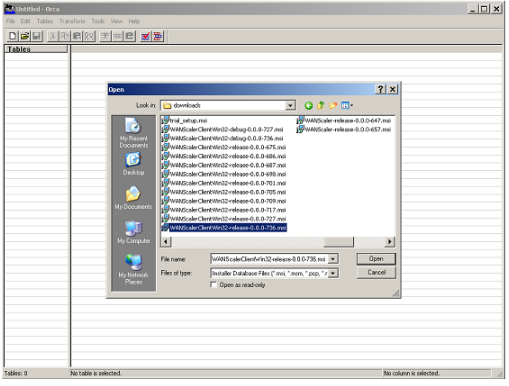
-
Dans le menu Tables, cliquez sur Propriété. Une liste de toutes les propriétés modifiables du fichier .MSI s’affiche. Modifiez les paramètres affichés dans le tableau suivant. Pour modifier un paramètre, double-cliquez sur sa valeur, saisissez la nouvelle valeur, puis appuyez sur Entrée.
Paramètre Description Valeur par défaut Commentaires WSAPPLIANCES Liste des appareils électroménagers Aucun Entrez ici les adresses IP ou DNS de vos appliances WANOP, dans une liste séparée par des virgules sous la forme {appliance1, appliance2, appliance3}. Si le port utilisé pour la signalisation des connexions est différent du port par défaut (443), spécifiez le port sous la forme Appliance1:port_number. DBCMINSIZE Quantité minimale d’espace disque à utiliser pour la compression, en mégaoctets 250 La modification de cette valeur à une valeur plus élevée (par exemple, 2000) améliore les performances de compression, mais empêche l’installation s’il n’y a pas assez d’espace disque. Le plug-in ne sera pas installé à moins qu’il y ait au moins 100 Mo d’espace disque libre en plus de la valeur que vous spécifiez pour DBCMINSIZE. EKEYPEM Clé privée pour le plug-in. Partie de la paire certificat/clé utilisée avec la compression SSL Aucun Utilisez la commande Coller la cellule d’Orca. La fonction Coller normale ne conserve pas le format de la clé. Il doit s’agir d’une clé privée au format PEM (commençant par —BEGIN RSA PRIVATE KEY—) X509CERTPEM Certificat pour le plug-in. Partie de la paire certificat/clé utilisée avec la compression SSL Aucun Utilisez la commande Coller la cellule d’Orca. La fonction Coller normale ne conserve pas le format de la clé. Doit être un certificat au format PEM (commençant par —–BEGIN CERTIFICATE —–) CACERTPEM Certificat d’autorité de certification pour le plug-in. Utilisé avec compression SSL Aucun Utilisez la commande Coller la cellule d’Orca. La fonction Coller normale ne conserve pas le format de la clé. Doit être un certificat au format PEM (commençant par —–BEGIN CERTIFICATE —–) -
Dans le menu Tables, cliquez sur Propriété. Une liste de toutes les propriétés modifiables du fichier .MSI s’affiche. Modifiez les paramètres affichés dans le tableau suivant. Pour modifier un paramètre, double-cliquez sur sa valeur, saisissez la nouvelle valeur, puis appuyez sur Entrée.
Paramètre Description Valeur par défaut Commentaires WSAPPLIANCES Liste des appareils électroménagers Aucun Entrez les adresses IP ou DNS de vos appliances WANOP Client Plug-in ici, dans une liste séparée par des virgules sous la forme {appliance1, appliance2, appliance3} . Si le port utilisé pour la signalisation des connexions est différent du port par défaut (443), spécifiez le port sous la forme Appliance1:port_number . DBCMINSIZE Quantité minimale d’espace disque à utiliser pour la compression, en mégaoctets 250 La modification de cette valeur à une valeur plus élevée (par exemple, 2000) améliore les performances de compression, mais empêche l’installation s’il n’y a pas assez d’espace disque. Le plug-in ne sera pas installé à moins qu’il y ait au moins 100 Mo d’espace disque libre en plus de la valeur que vous spécifiez pour DBCMINSIZE. PRIVATEKEYPEM Clé privée pour le plug-in. Partie de la paire certificat/clé utilisée avec la compression SSL Aucun Utilisez la commande Coller la cellule d’Orca. La fonction Coller normale ne conserve pas le format de la clé. Il doit s’agir d’une clé privée au format PEM (commençant par —BEGIN RSA PRIVATE KEY—) X509CERTPEM Certificat pour le plug-in. Partie de la paire certificat/clé utilisée avec la compression SSL Aucun Utilisez la commande Coller la cellule d’Orca. La fonction Coller normale ne conserve pas le format de la clé. Doit être un certificat au format PEM (commençant par —–BEGIN CERTIFICATE —–) CACERTPEM Certificat d’autorité de certification pour le plug-in. Utilisé avec compression SSL Aucun Utilisez la commande Coller la cellule d’Orca. La fonction Coller normale ne conserve pas le format de la clé. Doit être un certificat au format PEM (commençant par —–BEGIN CERTIFICATE —–) -
Lorsque vous avez terminé, utilisez la commande Fichier : Enregistrer sous pour enregistrer votre fichier édité sous un nouveau nom de fichier, par exemple test.msi.
Figure 2 : Modification des paramètres dans Orca :
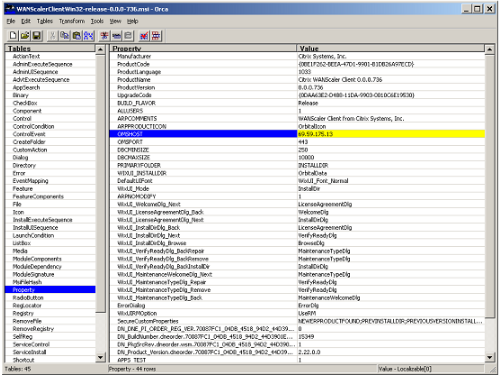
-
Lorsque vous avez terminé, utilisez la commande Fichier : Enregistrer sous pour enregistrer votre fichier édité sous un nouveau nom de fichier, par exemple test.msi.
Votre logiciel de plug-in a maintenant été personnalisé.
Remarque
Certains utilisateurs ont vu un bogue dans Orca qui entraîne la tronque des fichiers à 1 Mo. Vérifiez la taille du fichier enregistré. S’il a été tronqué, faites une copie du fichier d’origine et utilisez la commande Enregistrer pour écraser l’original.
Une fois que vous avez personnalisé la liste des appliances avec Orca et distribué le fichier MSI personnalisé à vos utilisateurs, l’utilisateur n’a pas besoin de saisir les informations de configuration lors de l’installation du logiciel.
-
Partager
Partager
Dans cet article
This Preview product documentation is Cloud Software Group Confidential.
You agree to hold this documentation confidential pursuant to the terms of your Cloud Software Group Beta/Tech Preview Agreement.
The development, release and timing of any features or functionality described in the Preview documentation remains at our sole discretion and are subject to change without notice or consultation.
The documentation is for informational purposes only and is not a commitment, promise or legal obligation to deliver any material, code or functionality and should not be relied upon in making Cloud Software Group product purchase decisions.
If you do not agree, select I DO NOT AGREE to exit.